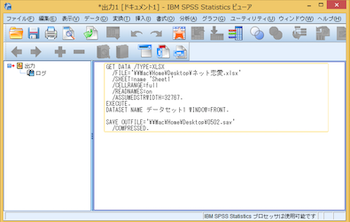- SPSSを起動
- 最初に以下の画面が表示されたときは、
キャンセルして閉じます
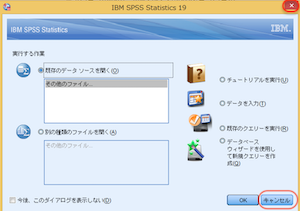
- ファイル、開く、データとクリック
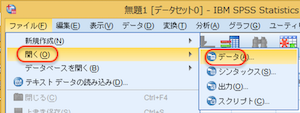
- ファイルを選びます
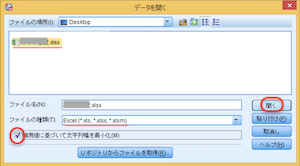
- 開くをクリック
- Excelのデータシートの最初の行に変数名が
入っている場合、「データの最初の行から変数を読み込む」にチェックを入れます
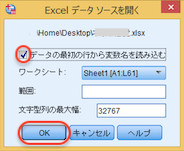
- 変数ビューをクリック
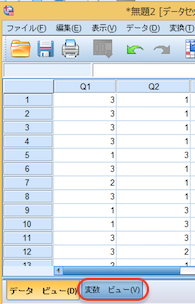
- 各質問項目にラベルを付けます
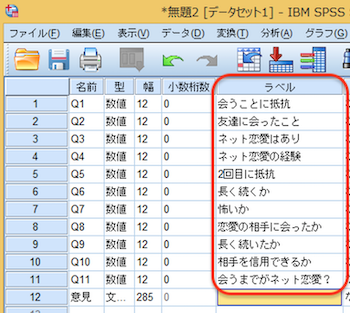
- 各質問項目に値ラベルを付けていきます
- 値のなしの横にある「…」をクリック

- それぞれの値とラベルを入力し、追加をクリック

- 入力し終わったら、OKをクリック
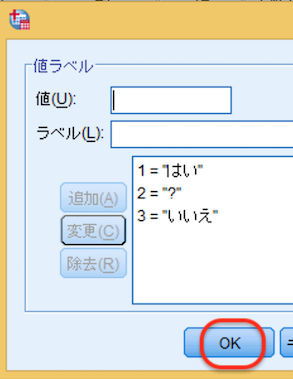 9.ok
9.ok - 「なし」に代わって、入力した値ラベルが表示されます
CTRLを押しながら、Cのキーを押します(CTRL+C)
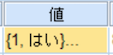
- SHIFTキーを押しながら、下矢印キー「↓」を押して(SHIFT+↓)、数値型の質問項目を選んでいきます
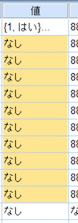
- CTRL+Vで貼り付けます
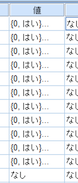
- 欠損値の欄も変えていきます

- 個別の欠損値に「88」「99」と入力
- OKをクリック
- 88,99と表示されます
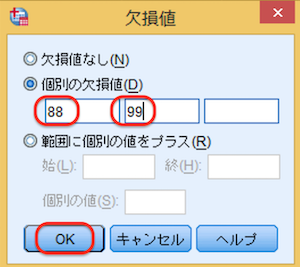
- CTRL+Cでコピー
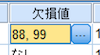
- なしと表示されている、
数値型の質問項目をドラッグ
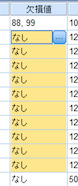
- CTRL+Vで貼り付け
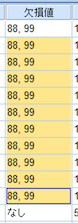
- 取り込み終了です
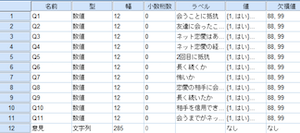
- 保存します
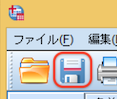
- 名前を入力して、保存をクリック
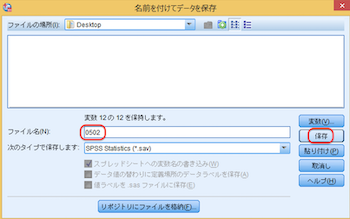
- 入力した名前が表示されます

- ビューアの画面が表示されます